-
-
ヘルプとサポート
-
-
-
This content has been machine translated dynamically.
Dieser Inhalt ist eine maschinelle Übersetzung, die dynamisch erstellt wurde. (Haftungsausschluss)
Cet article a été traduit automatiquement de manière dynamique. (Clause de non responsabilité)
Este artículo lo ha traducido una máquina de forma dinámica. (Aviso legal)
此内容已经过机器动态翻译。 放弃
このコンテンツは動的に機械翻訳されています。免責事項
이 콘텐츠는 동적으로 기계 번역되었습니다. 책임 부인
Este texto foi traduzido automaticamente. (Aviso legal)
Questo contenuto è stato tradotto dinamicamente con traduzione automatica.(Esclusione di responsabilità))
This article has been machine translated.
Dieser Artikel wurde maschinell übersetzt. (Haftungsausschluss)
Ce article a été traduit automatiquement. (Clause de non responsabilité)
Este artículo ha sido traducido automáticamente. (Aviso legal)
この記事は機械翻訳されています.免責事項
이 기사는 기계 번역되었습니다.책임 부인
Este artigo foi traduzido automaticamente.(Aviso legal)
这篇文章已经过机器翻译.放弃
Questo articolo è stato tradotto automaticamente.(Esclusione di responsabilità))
Translation failed!
ヘルプとサポート
Citrix Cloudユーザーとして、当社のインフラストラクチャが円滑に機能していることを確認するために、ヘルプが必要になる場合があります。このトピックでは、さまざまなヘルプとサポートのオプション、およびそれらへのアクセス方法について詳しく説明します。
Citrix Cloudアカウントの作成
Citrix Cloudアカウントのサインアップ時にエラーが発生した場合は、Citrixカスタマーサービスにお問い合わせください。
アカウントへのサインイン
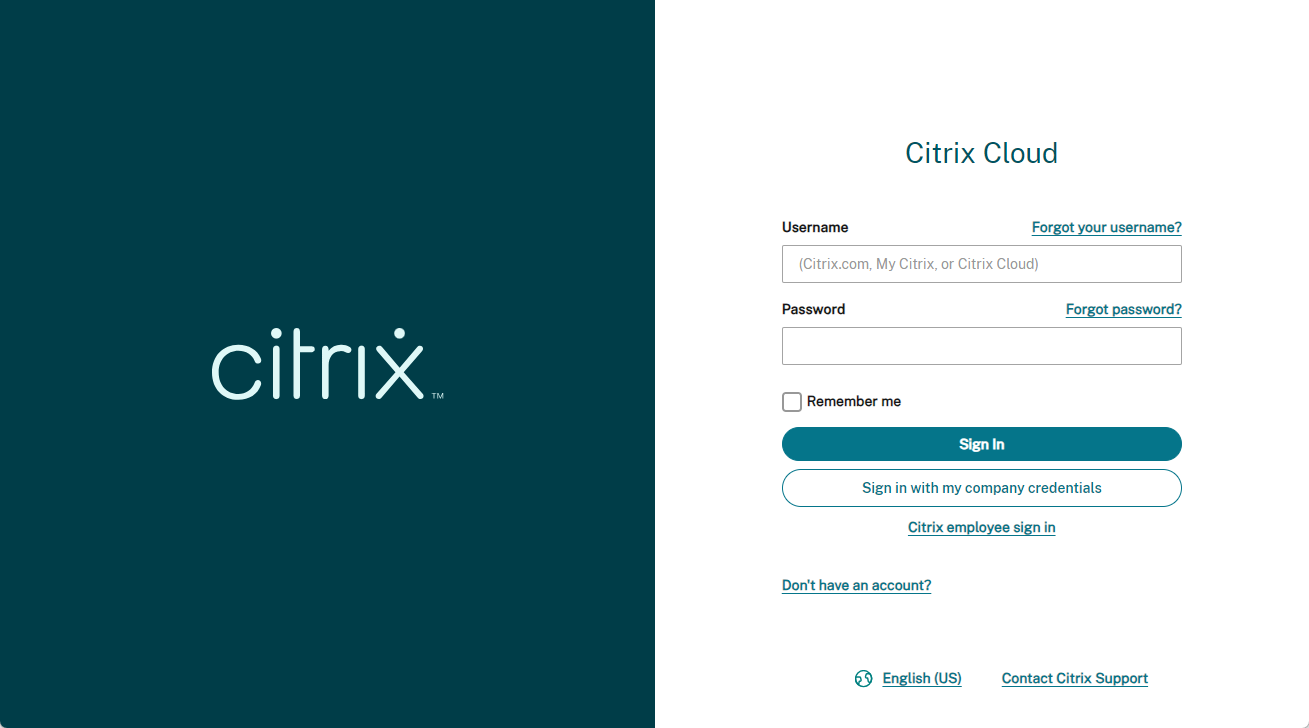
Citrix Cloudアカウントへのサインインで問題が発生した場合は、次の点を確認してください。
- アカウントのサインアップ時に指定したメールアドレスとパスワードでサインインしていることを確認してください
- 次の場合、Citrix Cloudはサインインする前にパスワードのリセットを自動的に促します
- しばらくCitrix Cloudにサインインしていない場合
- パスワードがCitrix Cloudの要件を満たしていない場合
- 詳細については、この記事の「パスワードの変更」を参照してください
- 会社がCitrixアカウントの代わりに会社の資格情報を使用してCitrix Cloudにサインインすることを許可している場合は、[会社の資格情報でサインイン] をクリックし、会社のサインインURLを入力します。その後、会社の資格情報を入力して、会社のCitrix Cloudアカウントにアクセスできます。会社のサインインURLがわからない場合は、会社の管理者に問い合わせてサポートを受けてください
パスワードの変更
Citrix Cloudアカウントのパスワードを忘れた場合は、[ユーザー名またはパスワードを忘れた場合] をクリックし、アカウントのメールアドレスを入力します。パスワードをリセットするためのメールが届きます。パスワードリセットメールが届かない場合、またはさらにサポートが必要な場合は、Citrixカスタマーサービスにお問い合わせください。
アカウントのパスワードを安全に保つために、Citrix Cloudは、サインインしようとしたときにパスワードのリセットを促す場合があります。このプロンプトは次の場合に表示されます。
- パスワードがCitrix Cloudの複雑さの要件を満たしていない場合。パスワードは8文字以上で、次のものを含める必要があります
- 1つ以上の数字
- 1つ以上の大文字
- 1つ以上の記号:
! @ # $ % ^ * ? + = -
- パスワードに辞書に載っている単語が含まれている場合
- パスワードが既知の侵害されたパスワードのデータベースにリストされている場合
- 過去6か月間Citrix Cloudにサインインしていない場合
プロンプトが表示されたら、[パスワードのリセット] を選択して、アカウントの新しい強力なパスワードを作成します。
Citrix Cloudサポートフォーラム
Citrix Cloudサポートフォーラムでは、ヘルプの取得、フィードバックや改善提案の提供、他のユーザーとの会話の閲覧、または独自のトピックの開始が可能です。
NetScalerサポートスタッフがこれらのフォーラムを追跡し、質問に回答する準備ができています。他のCitrix Cloudコミュニティメンバーも、ヘルプを提供したり、ディスカッションに参加したりする場合があります。
フォーラムのトピックを読むためにログインする必要はありません。ただし、トピックを投稿または返信するにはログインする必要があります。ログインするには、既存のCitrixアカウント資格情報を使用するか、Citrix Cloudアカウントを作成したときに指定したメールアドレスとパスワードを使用します。Citrixアカウントを作成するには、アカウントの作成またはリクエストにアクセスしてください。
サポート記事とドキュメント
NetScalerは、Citrix Cloudを最大限に活用し、NetScaler製品で発生する可能性のある多くの問題を解決するのに役立つ、豊富な製品およびサポートコンテンツを提供しています。
Citrix Cloudリソースセンター
Citrix Cloudリソースセンターは、Citrix Cloudサービスの利用開始、機能の詳細学習、問題解決に役立ついくつかのリソースを提供します。表示されるリソースは、現在作業しているCitrix Cloudの機能またはサービスに適用されます。たとえば、Virtual Apps and Desktopsサービス管理コンソールにいる場合、リソースセンターには次のリソースが表示されます。
Citrix Cloudコンソールの右下にある青いコンパスアイコンをクリックすると、いつでもリソースセンターにアクセスできます。
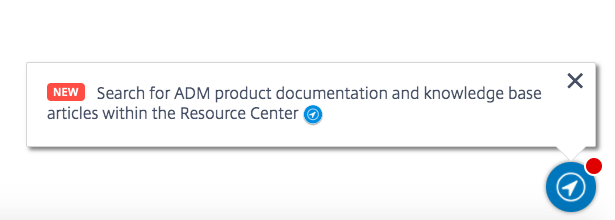
- はじめに: 現在作業しているサービスに固有の主要タスクの簡単なガイド付きウォークスルーを提供します。また、サービスの機能について詳しく学び、エンドユーザーが成功できるように設定するのに役立つトレーニングおよびオンボーディングリソースへのリンクも提供されます
- お知らせ: 新しくリリースされた機能の通知と、重要なCitrixコミュニケーションへのリンクを提供します。機能通知をクリックすると、その機能の簡単なガイド付きウォークスルーが表示されます
- 記事の検索: 一般的なタスクに関する製品ドキュメントとナレッジセンターの記事のリストを提供し、Citrix Cloudを離れることなくさらに多くの記事を見つけるのに役立ちます。[How do I…] ボックスに検索クエリを入力すると、作業中のサービスに基づいて記事のフィルター処理されたリストが表示されます。一般的に、サポート記事がリストの最初に表示され、その後に製品ドキュメント記事が続きます
Citrix Tech Zone
Citrix Tech Zoneには、Citrix Cloudおよびその他のNetScaler製品について詳しく学ぶのに役立つ豊富な情報が含まれています。ここでは、Citrixテクノロジーの設計、構築、展開に関する洞察を提供するリファレンスアーキテクチャ、図、ビデオ、および技術文書を見つけることができます。
テクニカルサポート
テクニカルヘルプが必要な問題が発生している場合は、画面の右上にある[フィードバックとサポート]アイコンをクリックし、[チケットを開く]を選択します。
![[チケットを開く]メニューオプションが強調表示されたCitrix Cloudフィードバックとサポートアイコン](/en-us/netscaler-console-service/media/open-ticket-menu.png)
[マイサポートに移動] をクリックし、次に[マイサポート]をクリックして、マイサポートポータルからチケットを開きます。マイサポートポータルを使用して、既存のチケットを追跡し、現在の製品エンタイトルメントを表示することもできます。
サービスヘルスダッシュボード
Citrix Cloudサービスヘルスダッシュボードは、各地理的地域におけるCitrix Cloudプラットフォームおよびサービスのリアルタイムの可用性の概要を提供します。Citrix Cloudで問題が発生した場合は、サービスヘルスダッシュボードを確認して、Citrix Cloudまたは特定のサービスが正常に動作していることを確認してください。
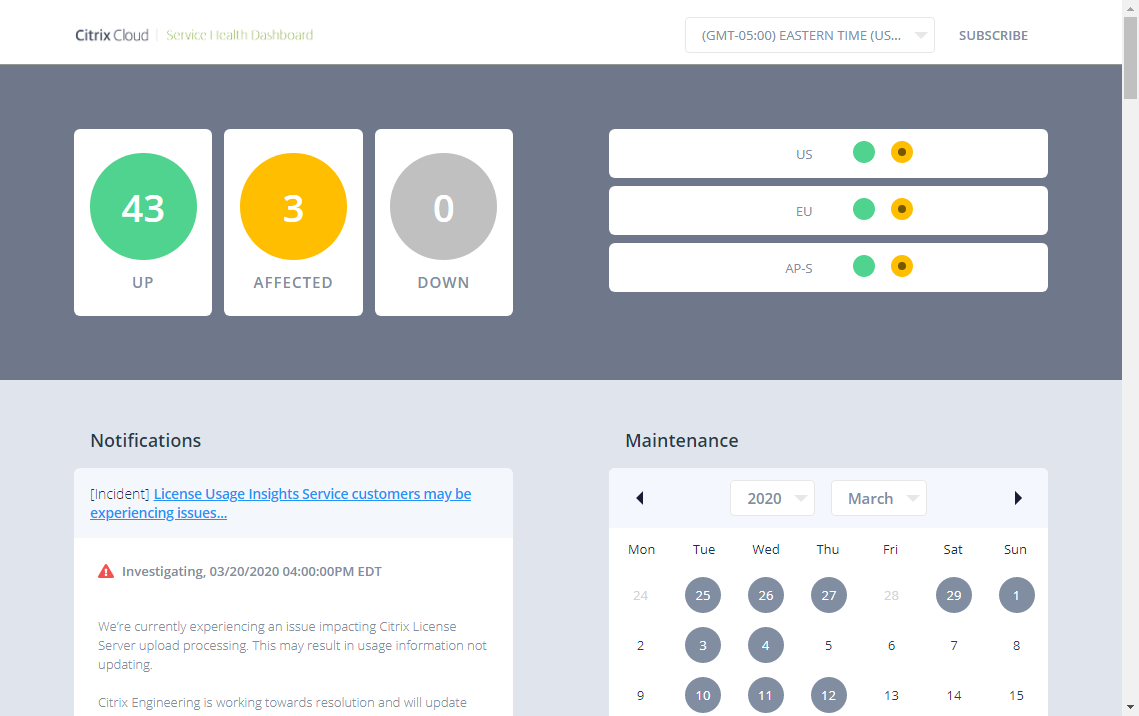
ダッシュボードを使用して、次の条件について詳しく知ることができます。
- すべてのCitrix Cloudサービスの現在の可用性ステータス(地理的地域別にグループ化)
- 各サービスの過去7日間(デフォルト)またはそれ以前の7日間ごとのサービスヘルス履歴
- 特定のサービスのメンテナンス期間
デフォルトでは、サービスヘルスステータスはリストとして表示されますが、カレンダービューでステータスを表示することもできます。[次へ] または [前へ] を選択して、7日間ごとのサービスヘルス履歴をスクロールします。影響を受けるサービスのみを表示するようにリストをフィルター処理することもできます。
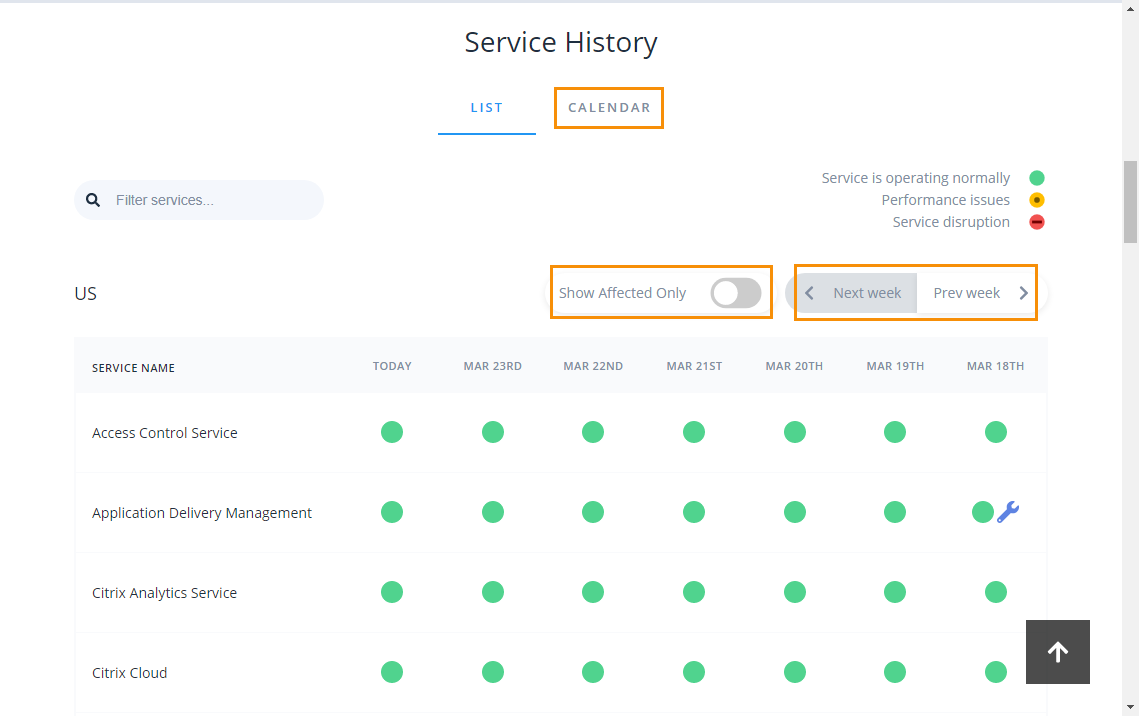
影響を受けるサービスのサービスヘルスインシデントに関する詳細情報を表示するには、次の手順を実行します。
- リストビューから、サービスインジケーターの横にあるアイコンをクリックして、サービスヘルスインシデントに関する詳細情報を表示します
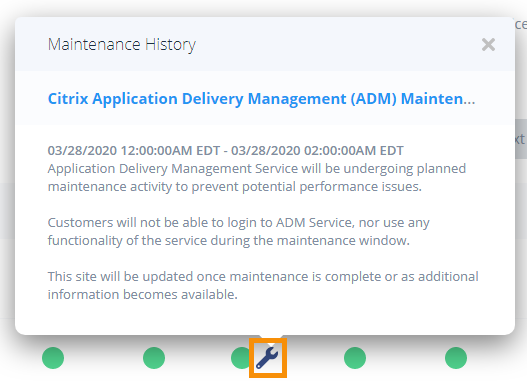
- カレンダービューから、サービスエントリをクリックして、サービスヘルスインシデントのステータスを表示します

サービスヘルスサブスクリプション
サービスヘルス通知を受信するには、ダッシュボードの右上にある[購読]をクリックし、使用する通知方法を選択します。
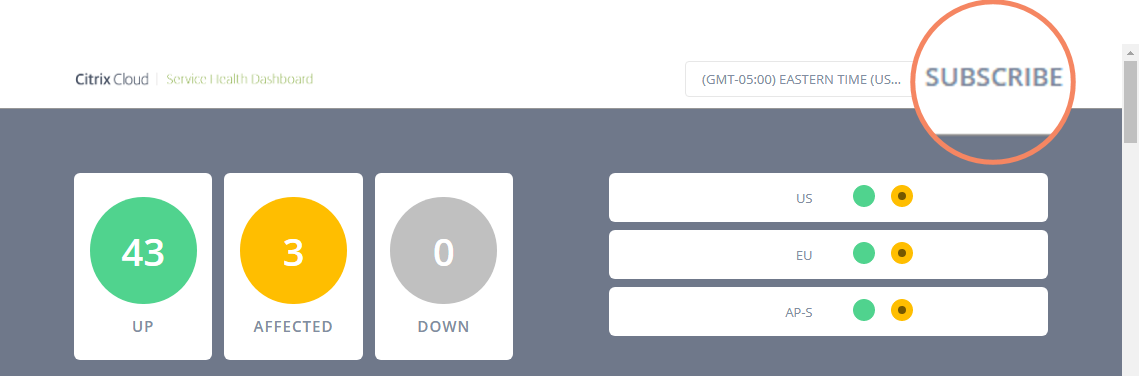
すべてのサービスの通知を購読することも、選択したサービスのみの通知を購読することもできます。デフォルトでは、サービスヘルスインシデントに関するすべての通知を受信します。インシデント中の通知の頻度を制限するには、最初と最後の通知のみを受信することを選択できます。
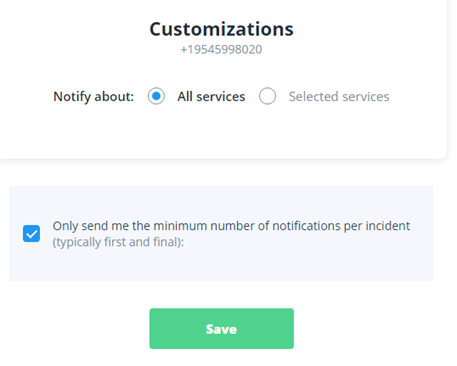
購読方法に応じて、購読解除および設定変更へのリンクは、受信する購読確認メッセージ(電話通知を購読する場合など)または各通知メッセージ(メール通知を購読する場合など)に含まれています。
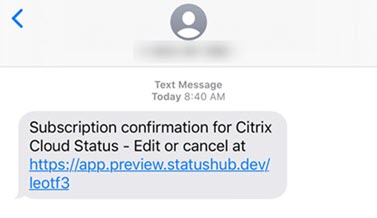
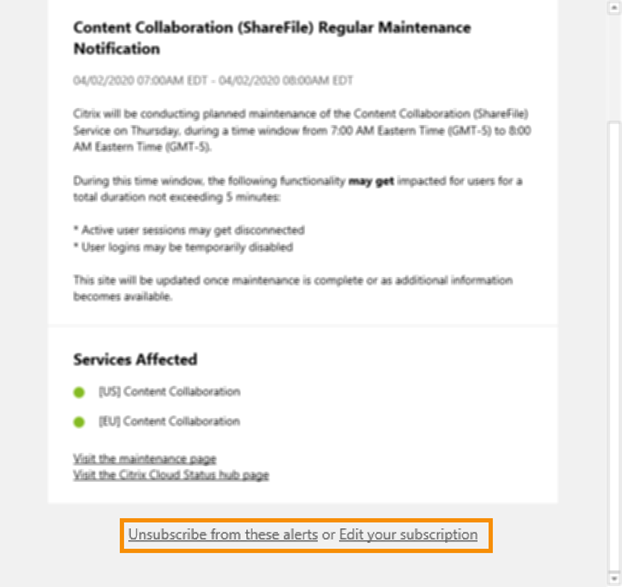
購読を解除するか、購読設定を変更するには、次の手順を実行します。
- 既存の通知を見つけ、購読解除または通知設定の変更へのリンクを選択します
- 購読解除する場合は、[購読解除]を選択し、キャンセルする通知方法を選択します。すべての通知方法から購読解除するには、[すべての購読を削除]を選択します
- 設定を変更する場合は、通知方法を選択し、サービスと最小インシデント通知に適切な変更を加え、[保存]を選択します
共有
共有
This Preview product documentation is Cloud Software Group Confidential.
You agree to hold this documentation confidential pursuant to the terms of your Cloud Software Group Beta/Tech Preview Agreement.
The development, release and timing of any features or functionality described in the Preview documentation remains at our sole discretion and are subject to change without notice or consultation.
The documentation is for informational purposes only and is not a commitment, promise or legal obligation to deliver any material, code or functionality and should not be relied upon in making Cloud Software Group product purchase decisions.
If you do not agree, select I DO NOT AGREE to exit.